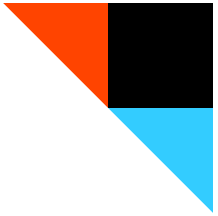
Finalmente dopo tanta attesa e' arrivata sul Play Store di Google l'applicazione ufficiale di IFTTT. Di questo utilissimo servizio avevo gia' scritto diversi mesi fa---------->LEGGI QUI.
Installata e avviata per la prima volta visualizzerete la schermata nella foto 1.
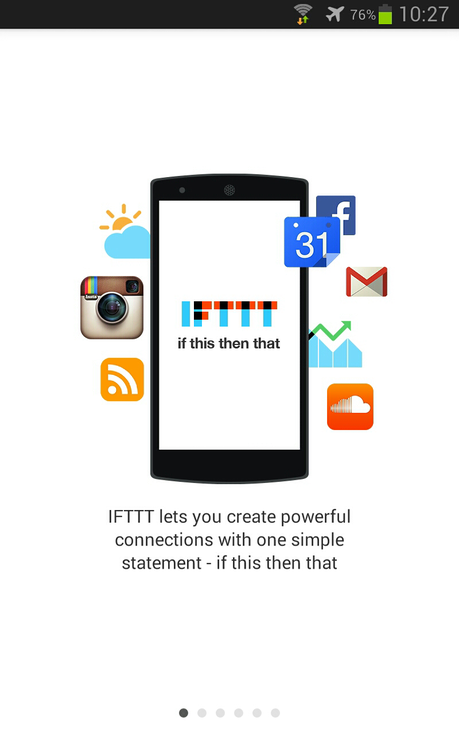
foto1
In pratica si tratta della prima di una serie di pagine di un mini-tutorial che serve a descrivere il servizio offerto dall'applicazione. Come vedete manca ancora la traduzione in Italiano!Swipando da destra a sinistra, arriverete alla schermata successiva visibile nella foto 2.
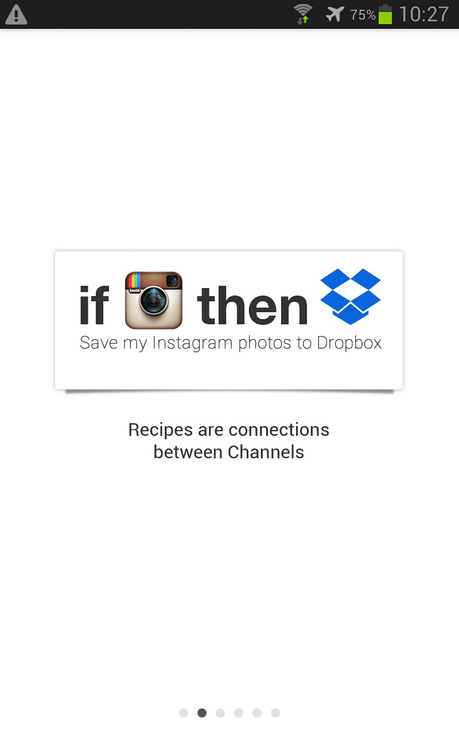
foto2
A seguire, per ogni swipe, una schermata descrittiva diversa, foto 3-4-5.
foto3
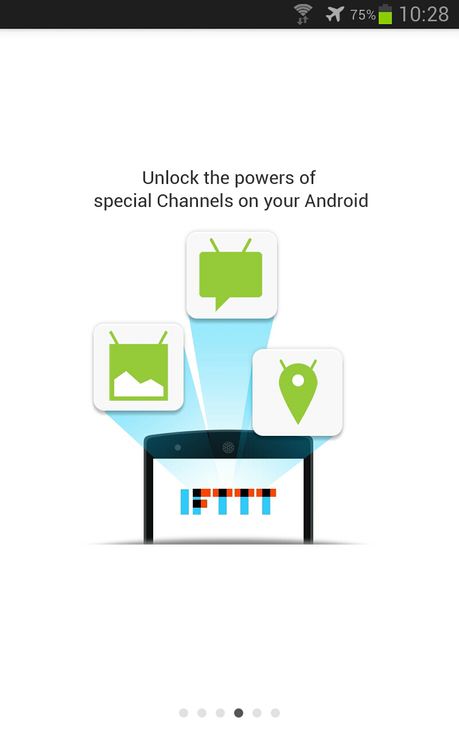
foto4
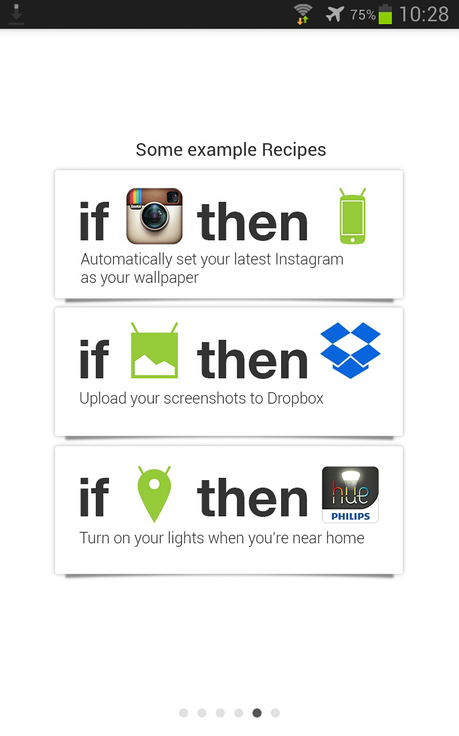
foto5
N.B. per la descrizione approfondita delle funzioni del servizio IFTTT, andate a QUESTO LINK per leggere il mio post relativo! L'ultimo swipe vi condurra' alla schermata di login/registrazione al servizio, foto 6.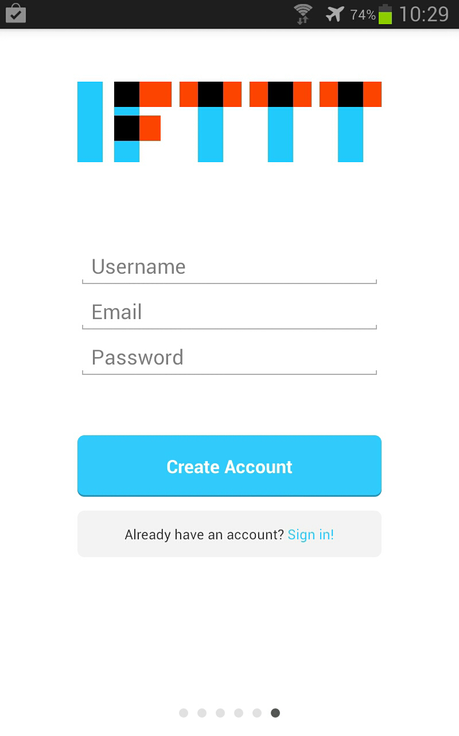
foto6
Effettuato il login al servizio, si entrera' nell'app vera e propria, foto 7.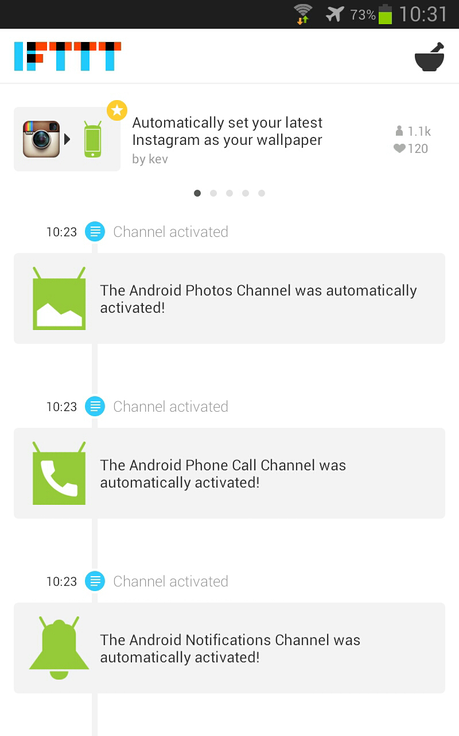
foto7
In questa pagina, scrollabile verticalmente, sono raggruppate tutte le attivita' effettuate nell'account e ordinate temporalmente (dalle piu' recenti alle meno recenti).Come si vede dalla schermata nella foto 7, e nella foto 8 qui sotto, al momento dell'installazione sono stati attivati automaticamente dei canali relativi al dispositivo su cui e' installata l'applicazione!N.B. canali= traduzione mia per "CHANNELS" che sono i servizi online/offline compatibili con IFTTT.
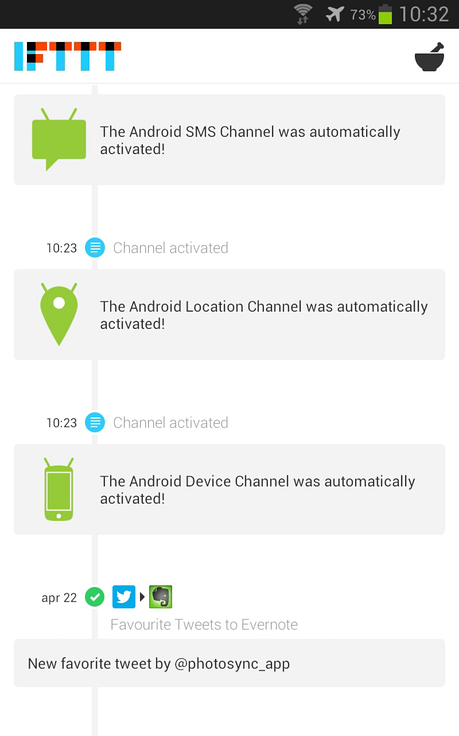
foto8
In pratica sono stati attivate delle funzioni che permetteranno all'applicazione di far eseguire qualcosa al dispositivo al verificarsi di una determinata condizione: per esempio, inviare un sms a qualcuno non appena viene pubblicato un nuovo post su Blogger!
Questo tipo di interazione avvicina molto IFTTT a Atooma, anch'essa da me recensita qualche tempo fa--------->---LEGGI QUI--- e sinceramente me la fa preferire di gran lunga alla seconda!
Cliccando sull'icona a forma di pesta sale accederete a un menu laterale, foto 9.
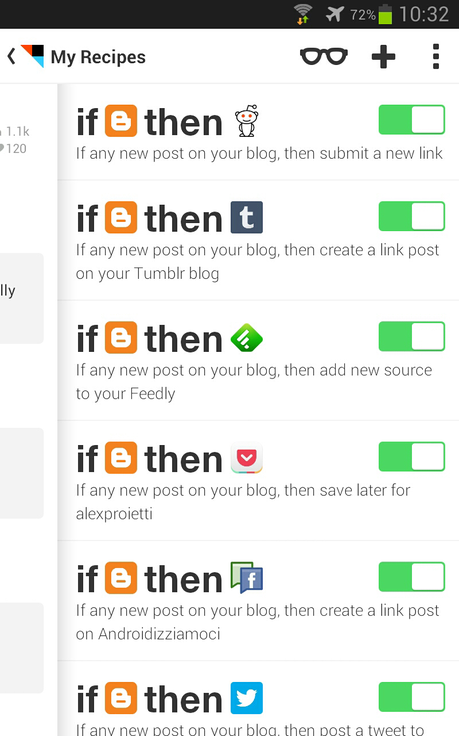
foto9
Qui saranno elencate tutte le "ricette" gia' create con a destra il cursore per attivarle/disattivarle.Cliccando su ognuna di esse, arriverete alla schermata nella foto 10.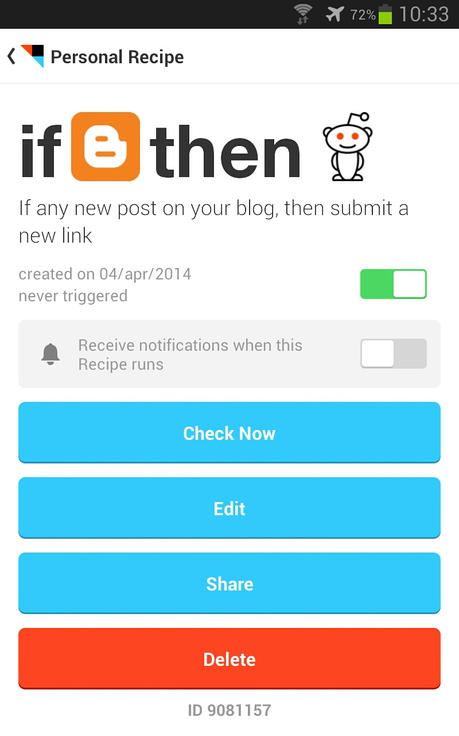
foto10
In alto viene descritta la ricetta salvata, piu' sotto il cursore per attivarla/disattivarla e, ancora sotto, il cursore per attivare/disativare le notifiche: ogni volta che viene attivata la ricetta, una notifica vi avvisera' della cosa!I pulsantoni blu e l'ultimo rosso, invece, dall'alto, consentiranno:- verificare la correttezza della ricetta;
- modificare la ricetta;
- condividere la ricetta con gli altri utenti di IFTTT;
- cancellare la ricetta.
- pulsante per accedere al browser che consente di andare a cercare e visualizzare (eventualmente anche adottare) le ricette create e condivise dagli altri utenti, foto 11;
- pulsante per creare una nuova ricetta, foto 12;
- pulsante per accedere a un menu a scomparsa, foto 13.
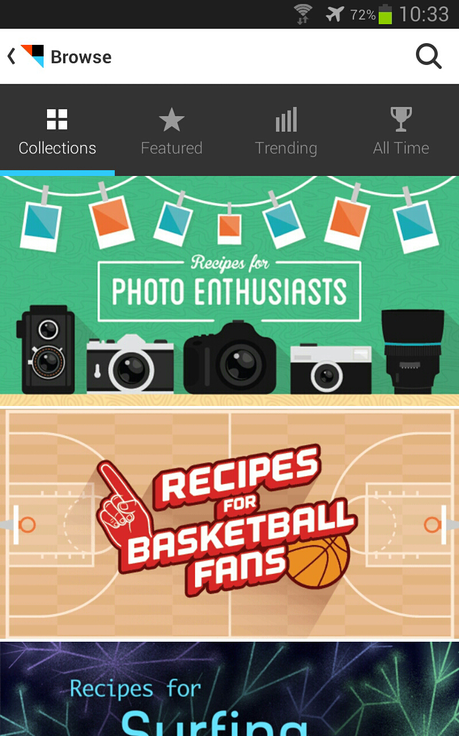
foto11
N.B. la schermata del browser, qui sopra, e' divisa in quattro tabs/categorie!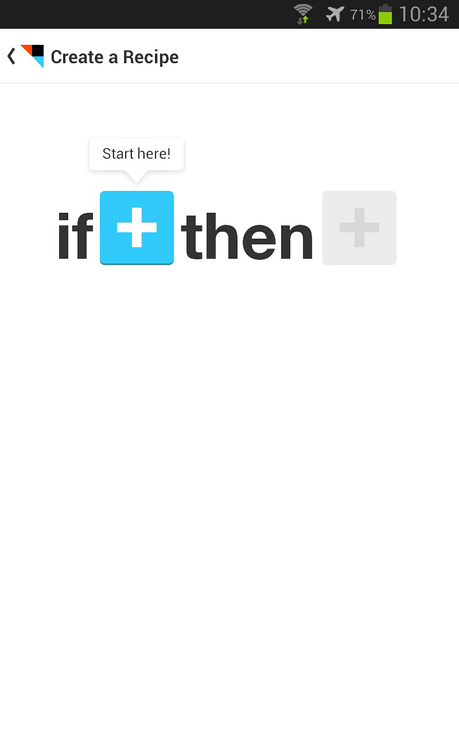
foto12
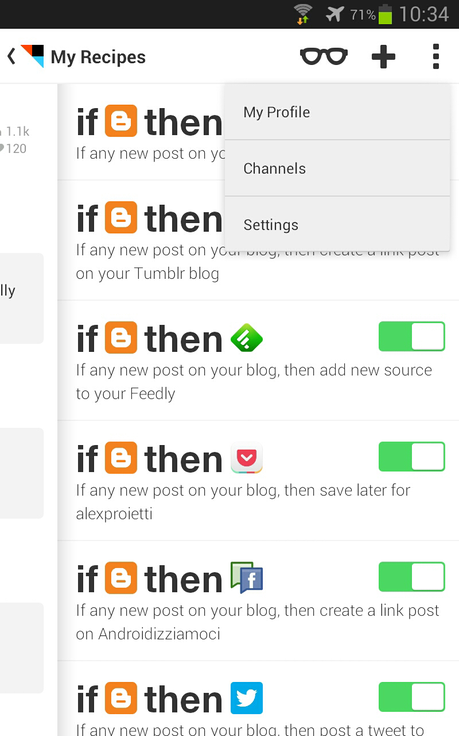
foto13
Il menu a scomparsa della foto 13 consentira', dall'alto:- di accedere al proprio profilo, foto 14;
- di accedere ai vari canali (servizi) disponibili, foto 15;
- di entrare nelle impostazioni, foto 16.
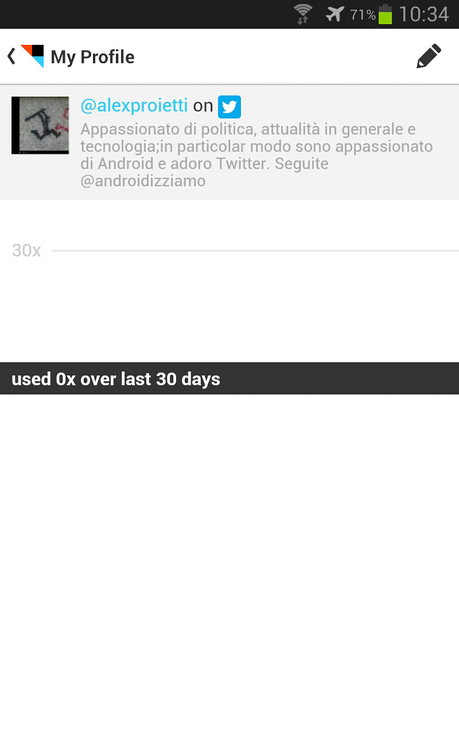
foto14
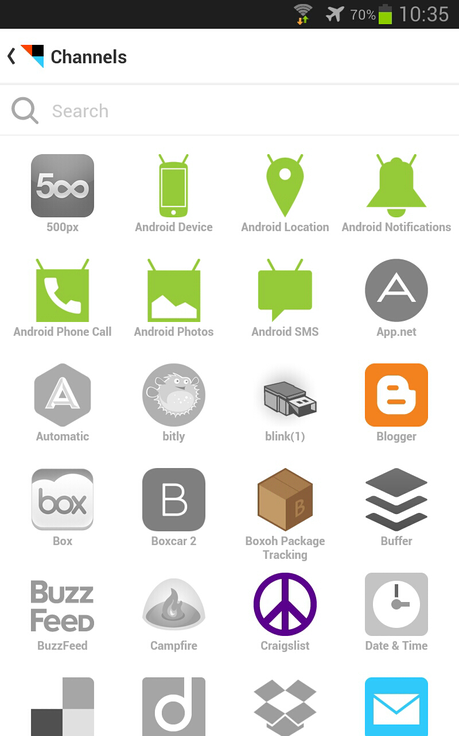
foto15
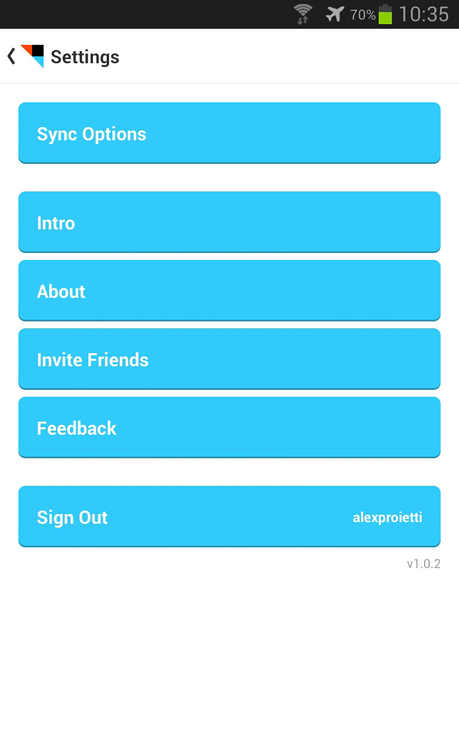
foto16
Dall'alto avrete:- impostazioni di sincronizzazione;
- tasto per avviare nuovamente il tutorial;
- tasto per avviare una guida su IFTTT;
- tasto per invitare gli amici all'uso dell'applicazione;
- tasto per inviare un feedback agli sviluppatori;
- tasto per uscire dall'account.
Non vi resta altro che andare a scaricare e installare l'applicazione, non ve ne pentirete!
La mia pagella:
Idea: 8
Design: 8Funzioni: 7.5Funzionalita': 7.5Grazie per la vostra attenzione, vi do appuntamento al prossimo post.
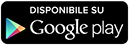

![WhatsApp Android: aggiunte nuove emoji [DOWNLOAD]](https://m2.paperblog.com/i/289/2897680/whatsapp-per-android-aggiunte-le-nuove-emoji--L-sa8DOg-175x130.png)




